Googleカレンダーにネットで公開されているカレンダーの予定を組み込もう 特集その3
 Googleカレンダーでは、作成したカレンダーをネット上に公開することもできる。商品の発売日や番組の放送予定、イベントの開催予定など、さまざまなカレンダーが公開されており、Googleで「inurl:calendar/htmlembed」などのキーワードを追加して検索すれば、関連する一般公開されたカレンダーを見つけられるはずだ。見つけたカレンダーは、簡単に自分のカレンダーに組み込むことができるぞ。
Googleカレンダーでは、作成したカレンダーをネット上に公開することもできる。商品の発売日や番組の放送予定、イベントの開催予定など、さまざまなカレンダーが公開されており、Googleで「inurl:calendar/htmlembed」などのキーワードを追加して検索すれば、関連する一般公開されたカレンダーを見つけられるはずだ。見つけたカレンダーは、簡単に自分のカレンダーに組み込むことができるぞ。
また、「iCalendar」というデータ形式で公開されているスケジュールを組み込むこともできる。「iCal」や「ics」などのキーワードを追加して検索すれば、ネットで公開されているさまざまなカレンダーが見つかるので、興味のあるものを登録してみよう。
ただし、たくさんの予定が登録されたカレンダーを組み込むと、カレンダーが予定だらけで見づらくなってしまうのが難点だ。組み込んだカレンダーは個別に非表示に切り替えられるので、普段は非表示にしておいて、予定を立てるときだけ表示させ、気になる予定を自分のカレンダーにコピーするという使い方をするといいだろう。
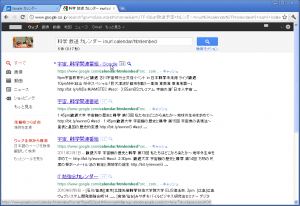 Googleで「inurl:calendar/htmlembed」をキーワードに加えて検索すると、一般公開されているGoogleカレンダーを見つけられる。
Googleで「inurl:calendar/htmlembed」をキーワードに加えて検索すると、一般公開されているGoogleカレンダーを見つけられる。
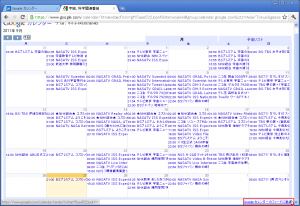 検索結果を開くと、公開されているカレンダーの内容が表示される。Googleカレンダーに組み込みたければ、右下のリンクをクリックしよう。
検索結果を開くと、公開されているカレンダーの内容が表示される。Googleカレンダーに組み込みたければ、右下のリンクをクリックしよう。
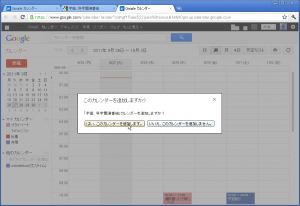 ダイアログで「はい」を選択すれば、Googleカレンダー上に追加できるぞ。
ダイアログで「はい」を選択すれば、Googleカレンダー上に追加できるぞ。
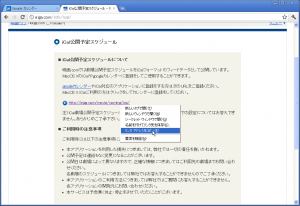 iCal形式のカレンダーを公開しているサイトでは、公開されているURLをリンクの右クリックメニューなどからクリップボードにコピーしよう。
iCal形式のカレンダーを公開しているサイトでは、公開されているURLをリンクの右クリックメニューなどからクリップボードにコピーしよう。
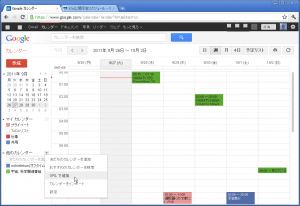 左のサイドバーの「他のカレンダー」の右の▼をクリックし、ドロップダウンメニューの「URLで追加」を選択し、入力ボックスでコピーしたURLを入植すれば、iCal形式のスケジュールを追加できる。
左のサイドバーの「他のカレンダー」の右の▼をクリックし、ドロップダウンメニューの「URLで追加」を選択し、入力ボックスでコピーしたURLを入植すれば、iCal形式のスケジュールを追加できる。
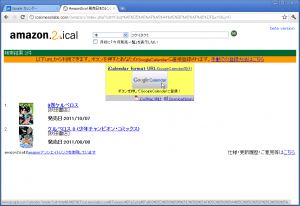 「Amazon2ical」は、Amazonで指定キーワードを含む新商品を検索した結果をiCal形式のスケジュールとして取得できるサービスだ。結果のプレビュー画面で「GoogleCalendar」のボタンを押せば、Googleカレンダーの確認画面が表示され、「はい」を押せばGoogleカレンダー上に組み込めるぞ。
「Amazon2ical」は、Amazonで指定キーワードを含む新商品を検索した結果をiCal形式のスケジュールとして取得できるサービスだ。結果のプレビュー画面で「GoogleCalendar」のボタンを押せば、Googleカレンダーの確認画面が表示され、「はい」を押せばGoogleカレンダー上に組み込めるぞ。
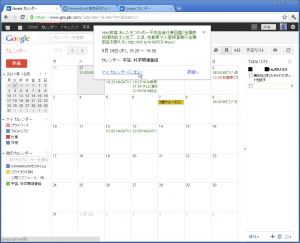 カレンダーの予定をクリックし、概要のポップアップの下部に表示される「マイカレンダーにコピー」をクリックすれば、予定を自分のカレンダーに追加できる。
カレンダーの予定をクリックし、概要のポップアップの下部に表示される「マイカレンダーにコピー」をクリックすれば、予定を自分のカレンダーに追加できる。
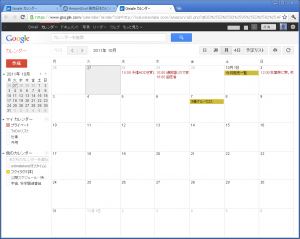 左のサイドバーの項目をクリックすると、カレンダーの表示の有無を切り替えられる。項目数が多いカレンダーは、必要な時以外は非表示にしておくと、邪魔にならなくて済むぞ。
左のサイドバーの項目をクリックすると、カレンダーの表示の有無を切り替えられる。項目数が多いカレンダーは、必要な時以外は非表示にしておくと、邪魔にならなくて済むぞ。
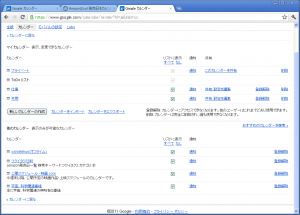 「他のカレンダー」の右の▼をクリックすると表示されるドロップダウンメニューで「設定」を選択すると、カレンダーの一覧が表示され、「登録解除」で不要になったカレンダーの削除などを行える。
「他のカレンダー」の右の▼をクリックすると表示されるドロップダウンメニューで「設定」を選択すると、カレンダーの一覧が表示され、「登録解除」で不要になったカレンダーの削除などを行える。
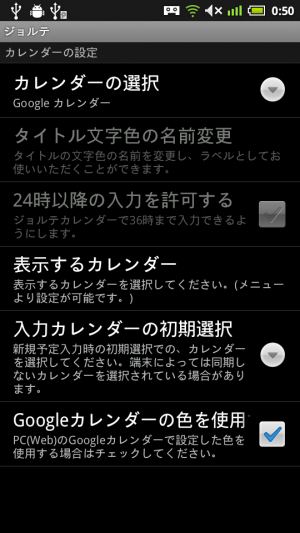 ジョルテ側で表示されるカレンダーを選択するには、メニューの「設定」→「カレンダーの設定」で「表示するカレンダー」を選択しよう。なお、「Googleカレンダーの色を使用」をオンにしておくと、Googleカレンダー側で設定した色分けが反映される。
ジョルテ側で表示されるカレンダーを選択するには、メニューの「設定」→「カレンダーの設定」で「表示するカレンダー」を選択しよう。なお、「Googleカレンダーの色を使用」をオンにしておくと、Googleカレンダー側で設定した色分けが反映される。
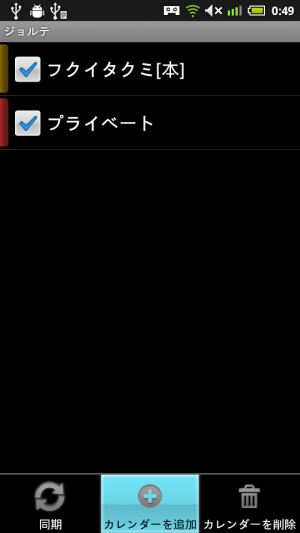 「表示するカレンダー」には一部のカレンダーしか表示されないので、ほかのカレンダーを追加したい場合は、メニューボタンを押して「カレンダーを追加」を実行しよう。
「表示するカレンダー」には一部のカレンダーしか表示されないので、ほかのカレンダーを追加したい場合は、メニューボタンを押して「カレンダーを追加」を実行しよう。
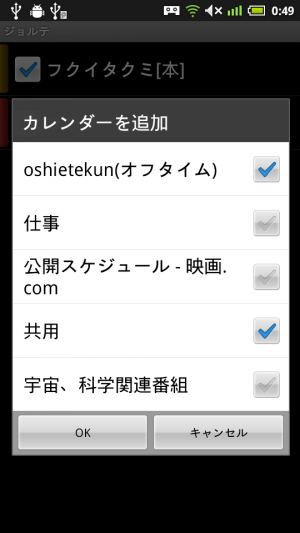 一覧に表示されていなかったカレンダーが表示されるので、ジョルテで表示させたいカレンダーを選択して「OK」を押そう。
一覧に表示されていなかったカレンダーが表示されるので、ジョルテで表示させたいカレンダーを選択して「OK」を押そう。
・映画.com iCal公開予定スケジュール
・Amazon2ical
関連記事

【スマホ予定管理】Google製「カレンダー」よりも高機能で「Googleカレンダー」と同期可能なカレンダーアプリ4選

「かれんだ!」で通知欄にカレンダーや直近の予定を表示して素早く確認

iPhoneカレンダーをAndroidカレンダーに移行させる超簡単な二つの方法

Googleカレンダーと「ジョルテ」でスケジュールを効率的に管理しよう! 特集まとめ(目次)

【特集まとめ】スケジュール関連アプリを組み合わせてカレンダーアプリの不満を解消し快適に予定を管理しよう!

Googleカレンダーの予定通知を強化できる「カレンダーアラームヘルパー」

ブラウザなどの共有機能からカレンダーに予定を登録できる「Text2Calendar」

Googleカレンダーで手軽に知り合いとスケジュール情報を共有する 特集その2

【スマホ予定管理】「Googleカレンダー」とGoogle製「カレンダー」で予定管理を行う基本テク
2011年09月27日16時13分 公開 | カテゴリー: ライフハック | キーワード:アプリ, チップス, 特集 | Short URL
ツイート ![]()
最新記事
- 仕事もゲームも健康的にスマートに!快適なポジショニングに調整できるリストレスト!
- 簡単設置のテーブル収納ラック!デスクの小物をすっきり整理!
- 簡単取り付け&効率アップ!デスクに収納をプラス!
- 冷却機能付きのワイヤレス充電器!しっかり冷やしながらスマホを充電!
- 冷却ファンでがっつり冷やす!冷やしながら充電出来るスマホスタンド!
- 冷却・充電・スタンドの3Way仕様!スマホを冷やしながら充電!
- セミハードタイプのマルチコンテナ!収納物をしっかり守る!
- iPhone、Apple Watch、AirPodsの充電はこれ1つで!Qi2高速ワイヤレス充電で快適な充電体験を!
- 外の世界にも耳を澄ませるオープンイヤーワイヤレスイヤホン!極上の音楽体験を!
- 雲のように柔らかく快適!耳をふさがないイヤーカフ型イヤホン!
- 耳に挟むだけのワイヤレスイヤホン!周りの音を聴きながら高音質な音楽を楽しめる!
- Bluetooth5.4搭載のイヤーカフ型ワイヤレスイヤホン!60時間の長時間再生可能!
- 時計で電話にも出れる!一回の充電で長期間使えるスマートウォッチ!
- 合計最大240W出力!Ankerのハイスペックな充電器!
- アイデア次第で使い方無限大!柔らかいシリコン製のケーブルクリップ!
- 摩耗、引き裂き、すり切れに強い!たくさん入るガジェットポーチ!
- 9台の機器を同時充電可能!Ankerのチャージングステーション!
- 合計最大160W出力!14in1のドッキングステーション!
- じんわり温めて心を癒す毎日のルーティン!充電式のホットアイマスク!
- ピカチュウと充電を持ち歩こう!コンパクトデザインのガジェットポーチ!
- ピカチュウが充電してくれる?Ankerの可愛いワイヤレス充電器!
- MagSafe対応でピタッと置くだけ!Ankerのワイヤレス充電器!
- ワールドクラスのノイズキャンセリング搭載の完全ワイヤレスイヤホン!止まらないサウンドが、力をくれる!
- マグネット式カードリーダー!最大42.5Wの急速充電!
- ピタッと背面にキャップがくっつく極薄スリムSSD!隣のポートに干渉しないスリム設計!
- 子どもだけでなく大人も!大音量130dBのLEDライト付き防犯ブザー!
- 雨にも負けず、晴れにも負けず!晴雨兼用の折り畳み傘!
- 洗練されたシックなデザイン!しっかり保護して持ち運び出来るノートPCバック!
- Colemanのオシャレなデイリークーラー!お出掛けやピクニックに!
- こころ抱かれるだきまくら!ペットを飼っているようなかわいさと安心感!